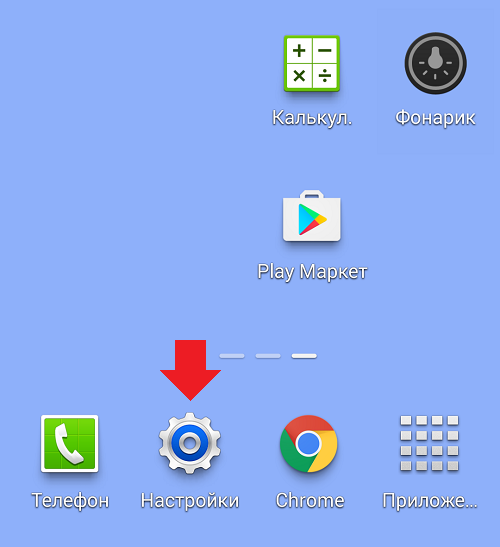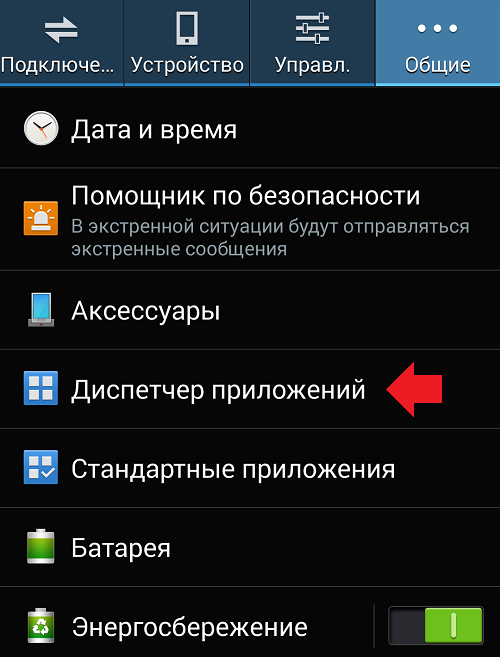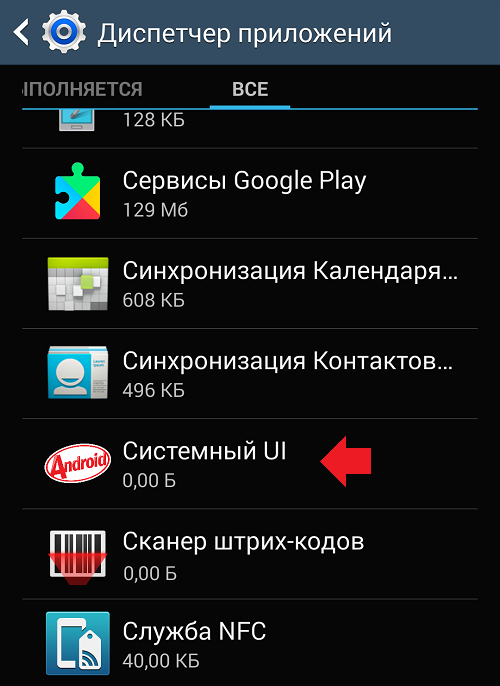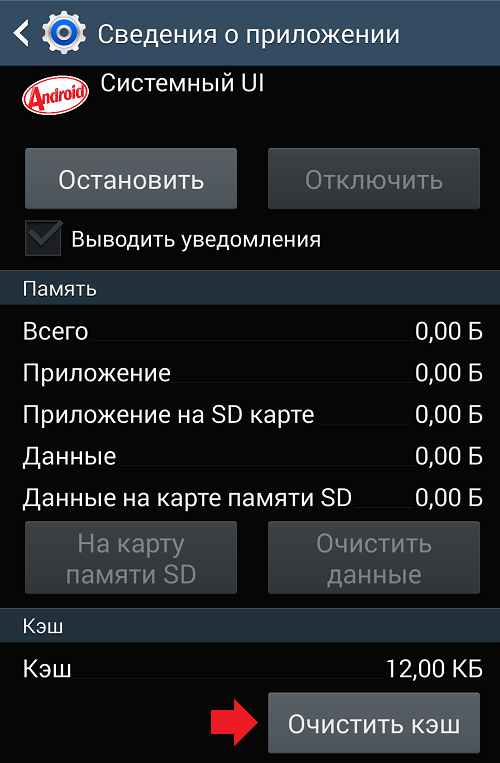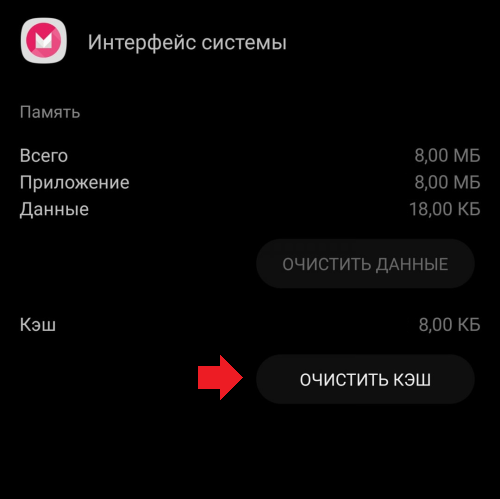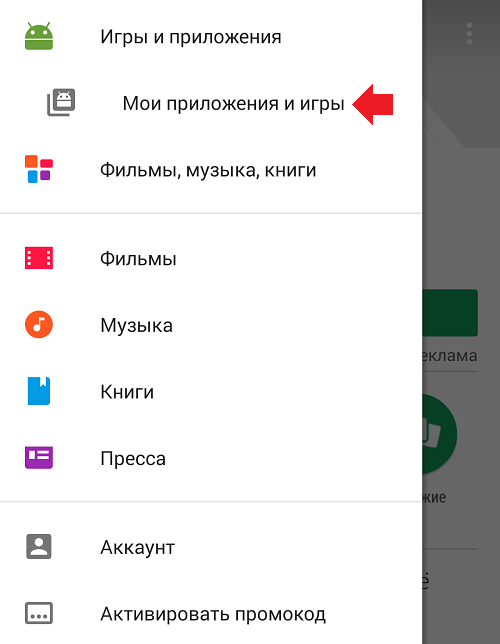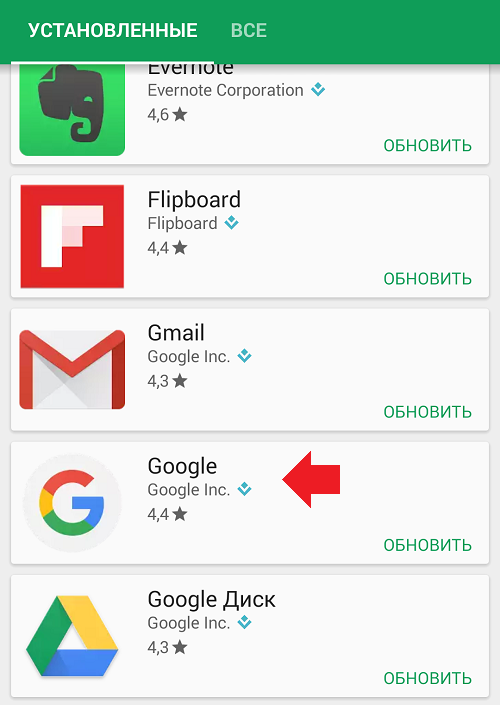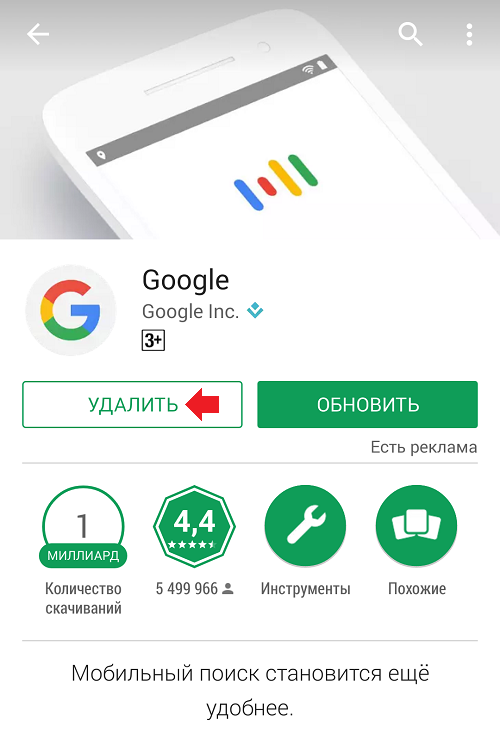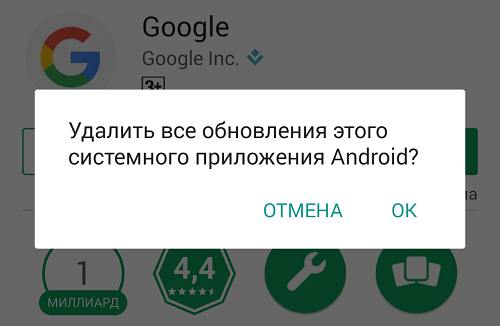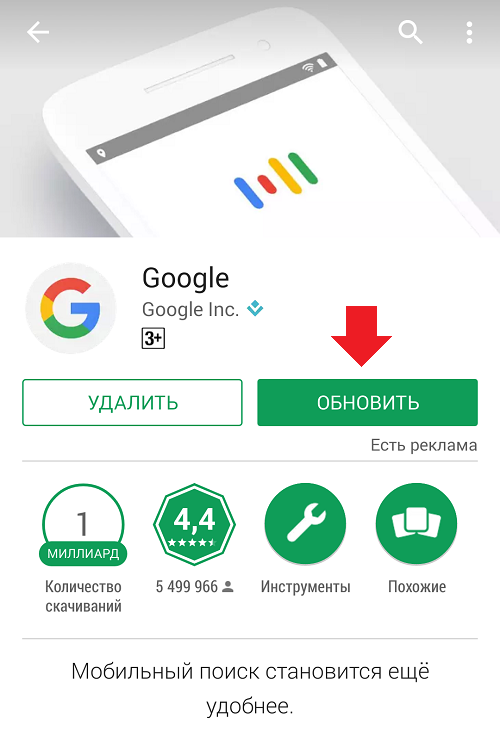Что такое системный ui содержимое скрыто на самсунге
Как работает SystemUI в Android
В этой статье я разберу архитектуру и принцип работы основного приложения Android — SystemUI. Меня заинтересовала эта тема, потому что мне интересно, как устроена система, которой пользуется такое огромное количество пользователей и для которой ежедневно выкатываются тысячи приложений в Google Play или просто на просторы интернета. Помимо этого меня интересует вопрос информационной безопасности Android и создаваемых под него приложений.
В системе Android, SystemUI — это приложение, путь к исходному коду которого находится в platform_frameworks_base/packages/SystemUI/, на девайсе оно находится в system/priv-app/-SystemUI.
priv-app — это каталог, где хранятся привилегированные приложения. К слову, по пути system/app лежат предустановленные приложения, а обычные приложения, которые мы устанавливаем на свой девайс самостоятельно, хранятся в data/app.
Тут сразу возникает вопрос: почему нельзя засунуть все предустановленные и привилегированные приложения в один каталог, зачем нужно это разделение?
Дело в том, что некоторые приложения более системные, чем другие:) И это разделение необходимо для того чтобы уменьшить покрытие эксплойтами системных приложений, для получения доступа к защищенным операциям. Можно создавать приложение, которое будет иметь специальный ApplicationInfo.FLAG_SYSTEM и в системе получит больше прав, однако apk файл с таким разрешением будет помещен в раздел system.
Итак, SystemUI — это apk-файл, который по сути своей обычное приложение. Однако, если посмотреть на сложное устройство SystemUI, перестает казаться, что это всего лишь простое приложение, верно?
Данное приложение выполняет весьма важные функции:
Запуск SystemUI
Как я и говорила выше, SystemUI не похож на обычное приложение, так что его запуск не сопровождается запуском активности, как это происходит у большинства приложений. SystemUI — это глобальный пользовательский интерфейс, который запускается во время процесса загрузки системы и не может быть завершен.
Если мы залезем в SystemServer, который является одним из двух столпов в мире Android (второй — Zygote, но об этом я расскажу как-нибудь в другой раз), то мы можешь найти место, где стартует SystemUI при загрузке системы.
Тут мы видим как запускается сервис SystemUI с помощью непубличного API startServiceAsUser. Если бы вы захотели использовать это, то вам пришлось бы обратиться к рефлексии. Но если вы решите использовать reflection API в Android — подумайте несколько раз, стоит ли это того. Подумайте раз сто:)
Итак, тут создается отдельный процесс для приложения и по факту каждый раздел SystemUI является отдельным сервисом или независимым модулем.
Метод start() вызывается для запуска каждой службы, которые перечислены ниже.
Регулирование громкости
Мы регулярно пользуемся кнопками громкости на своих устройствах, но не задумываемся какие процессы должны произойти в системе для того чтобы мы могли прибавить или убавить звук. Операция кажется довольно простой на словах, но если заглянуть в VolumeUI, который находится в подпапке SystenUI/volume, в разных режимах интерфейс имеет свою вариацию.

Я уже говорила о том, что сервисы SystemUI запускаются методом start(). Если мы посмотрим на класс VolumeUI, то он тоже наследуется от SystemUI.
Тут мы видим что с помощью mEnabled мы определяем, следует ли нам показывать панель с настройкой звука. И судя по VolumeDialogComponent, VolumeUI отображает звуковую панель в виде диалога. Но все действия относительно нажатия на клавиши громкости обрабатываются в PhoneWindow.
Насколько мы видим, KEYCODE_VOLUME_UP (+) не обрабатывается и перейдет в обработку KEYCODE_VOLUME_DOWN (-). И в обоих событиях, как в onKeyDown, так и в onKeyUp вызывается метод dispatchVolumeButtonEventAsSystemService.
Итак, тут у нас вызывается метод adjustVolume, для того чтобы мы могли проверить наш direction, которому будет присвоен параметр события.
В итоге когда мы доберемся до AudioService, где будет вызван sendVolumeUpdate, где помимо вызова метода postVolumeChanged, будет установлен интерфейс HDMI.
RingtonePlayer
RingtonePlayer в Android выполняет роль проигрывателя. Он так же наследуется от SystemUI и в методе start() мы видим:
Здесь у нас устанавливается mCallback, который по сути является экземпляром IRingtonePlayer.
В итоге можно управлять RingtonePlayerService с помощью Binder для воспроизведения звуковых файлов.
PowerUI
PowerUI отвечает за управление питанием и уведомлениями. Аналогично наследуется от SystemUI и имеет метод start().
Как мы видим из приведенного выше кода, происодит подписка на изменения Settings.Global.LOW_POWER_MODE_TRIGGER_LEVEL, а после — вызов mReceiver.init().
Тут регистрируется широковещательный приемник, с помощью которого происходит отслеживание изменений.
Задачи
Recents — это основная и часто используемая функция в мобильных устройствах на базе Android.
Главные функции:
Помимо этого Recents так же наследуется от SystemUI. В RecentsActivity происходит создание и обновление последних задач, чтобы мы могли увидеть их на нашем экране.

А в с помощью RecentTaskInfo мы можем получить информацию о конкретной задаче.
Вообще, запущенные задачи можно вынести в отдельную тему. Я изучила ее со всех сторон, так как хотела размывать экран приложения перед переходом приложения в background, чтобы в RecentsTask отображалась нечитаемая версия снапшота. Однако, проблема заключается в том, что снапшот приложения берется раньше, чем вызывается onPause(). Эту проблему можно решить несколькими способами. Либо выставлять флаг, чтобы система просто скрывала содержимое экрана с помощью
О чем я говорила в предыдущей статье, посвященной как раз снапшотам.
Можно вообще сделать так, чтобы конкретная activity приложения не отображалось в задачах, проставив в манифесте
Либо можно воспользоваться хитростью с помощью
Можно задать основной активности выше приведенный флаг excludeFromRecents = true, для того чтобы ее экран отсутствовал в запущенных задачах, но во время загрузки приложения запустить отдельную задачу, которая будет показывать либо размытый скриншот с основной активности, либо любое другое изображение. Более подробно, как это можно сделать описано в официальной документации на примере Google Drive.
Экран блокировки
Keyguard уже посложнее всех вышеприведенных модулей. Он представляет из себя сервис, который запускается в SystemUI, а управляется при помощи KeyguardViewMediator.
Однако на самом деле KeyguardService самостоятельно не работает с интерфейсом экрана блокировки, он лишь передает информацию в модуль StatusBar, где уже и производятся действия относительно визуального вида экрана и отображения информации.
Панель уведомлений
То мы видим ссылку на ресурс из которого читается имя класса и создается его экземпляр.
Таким образом мы видим что тут вызывается StatusBar, который будет работать с выводом уведомлений и UI.
Я думаю никто и не сомневался в том, что Android устроен очень сложно и заключает в себе много хитростей, которые описаны в огромном количестве строчек кода. SystemUI является одной из самых важных частей этой системы и мне понравилось изучать ее. Из-за того что материала на эту тему очень мало, если вы заметите какие-либо ошибки, прошу исправить меня.
«Приложение Системный UI остановлено» на Samsung Galaxy. Что делать?
На некоторых устройствах на базе Android в частности, на Samsung Galaxy S7 и S7 Edge, может изредка возникать ошибка «Приложение Системный UI остановлено». Она появляется на экране перед глазами пользователя. Естественно, возникает вопрос — что это за ошибка и как ее исправить?
Что касается причин возникновения данной ошибки, пока точно не известно, почему она дает о себе знать. Есть мнение, что ошибка может возникать в случае установки стороннего лаунчера на устройство, при проблемах с кэшем и данными в отдельных приложениях, а также при конфликте неких приложений.
В любом случае, вопрос надо решать. Пользователи уже успели предложить несколько решений, которые должны помочь.
Очистка кэша в приложении «Системный UI»
Первым делом попробуем очистить кэш в приложении «Системный UI».
Зайдите в настройки.
Найдите диспетчер приложений.
Выберите все приложения и найдите среди них «Системный UI». Откройте приложение.
Видите кнопку «Очистить кэш»? Нажмите на нее для очистки кэша.
Очистка кэша приложении «Интерфейс системы»
Делаете все то же самое, только теперь для приложения «Интерфейс системы».
Обновляем приложение Google
Подключаетесь к сети интернет (желательно по Wi-Fi) и запускаете Play Market. В Play Market делаете свайп от левой части экрана к правой и выбираете пункт «Мои приложения и игры».
Видите установленные приложения. Найдите среди них приложение Google и тапните по нему.
Здесь вы увидите две кнопки — «Удалить» и «Обновить». Что нажать? Здесь мнение пользователей разделяется: одни говорят, что им помогло удаление обновлений, другим — обновление до последней версии приложения. Поэтому поступаете так: сначала нажимаете на кнопку «Удалить».
Не переживайте, само приложение не удалится, удаляются только обновления.
Затем, если этот способ вам не помог, нажимаете на кнопку «Обновить», чтобы приложение обновилось до самой последней версии.
Проверяете, исчезла ли ошибка.
У вас есть иной вариант решения вопроса? Поделитесь им с нами и другими пользователями.
Друзья! Если наш сайт помог вам или просто понравился, вы можете помочь нам развиваться и двигаться дальше. Для этого можно:
На Самсунге появилось уведомление «Содержимое скрыто» – как убрать?
При получении Push-уведомлений от различных приложений, на экране смартфона может появиться информационное сообщение о том, содержимое скрыто на экране блокировки Самсунг. У пользователей возникает вопрос – с какой целью выводится такой текст, если для его открытия нужно проводить разблокировку экрана и нет возможности прочитать непосредственно на заблокированном дисплее. Выясним с какой целью отсылаются такие сообщения, как убрать информацию и что можно сделать, чтобы больше ее не видеть.
Что означает «содержимое скрыто» на Андроиде Самсунге?
Появление такой информации – продуманный шаг производителя. Таким образом он создает режим приватности и защищает данные пользователя от посторонних лиц. И все же, большинство людей хотели бы сразу увидеть содержание такой отправки и не совершать телодвижений для снятия блока.
Причины появления
Существует несколько причин, по которым происходит появление текстов:
Системная ошибка Андроид, чаще всего, связана с нехваткой места в памяти устройства. При нехватке места, система будет тормозить и выдавать ошибки. Если очистка внутренней памяти и кэш не помогли, необходимо провести обновления ПО. Возможно, понадобится откат до заводских настроек. Процедуру проводят с осторожностью, предварительно сохранив все переписки, фотографии и видеофайлы.
Как правило, в новом смартфоне функция скрытия содержимого активирована по умолчанию. Поэтому, чтобы скрыть содержимое уведомлений на Самсунге не нужно совершать никаких действий. Можно выбрать один из подходящих вариантов оповещения.
Как убрать «содержимое скрыто» на Samsung?
Для скрытия необходимо провести изменения в настройках телефона. Инструкция:
Чтобы изменения вступили в силу, необходимо провести перезагрузку гаджета. Появление пуш-сообщения на заблокированном дисплее, когда невозможно прочитать текст – защитная мера, установленная разработчиком устройства. Цель – защитить данные владельца от несанкционированного использования. Такая опция активирована по умолчанию на всех новых смартфонах. Владелец может самостоятельно провести наладку опции, выбрав один из режимов, которые ему удобны. Не стоит открывать все данные, при утере телефона ими могут воспользоваться чужие.
Исправляем ошибку «Приложение Системный UI остановлено»
Многие пользователи устройств Samsung Galaxy ежедневно сталкиваются с весьма неприятной проблемой — «Приложение Системный UI остановлено». Мы нашли решение этой проблемы и решили поделиться им со всеми нашими читателями, чтобы они могли исправить ошибку или были готовы, если столкнутся с ней в будущем.
На самом деле существует несколько решений, но мы начнем с первого и самого главного. Тщательно ознакомьтесь с инструкцией ниже, чтобы ничего не пропустить.
Если и этот способ не помог, тогда необходимо прибегнуть к другим, более кардинальным мерам. Вам необходимо выполнить полный сброс данных телефона, то есть восстановление устройства к заводским параметрам. После завершения процесса все личные данные в памяти будут удалены, так что позаботьтесь о резервной копии нужных данных.
Мы уже неоднократно рассказывали, как выполнить сброс любого Samsung Galaxy-устройства, так что ознакомьтесь с уже готовой инструкцией. Делайте все по аналогии, процесс, по сути, идентичен на всех Android-устройствах.
Уведомление «Содержимое скрыто» на Samsung: как убрать?
Быстрый доступ к информации – ключевое преимущество уведомлений, обеспечиваемое их отображением на смартфонах без необходимости разблокирования. На Android и, в частности, в его оболочке One UI, можно задать настройки конфиденциальности для оповещений. О том, как это сделать, рассказывает эта статья, содержащая инструкции для разных гаджетов. К слову, если у вас на телефоне Samsung или любом другом аппарате появляется ошибка с текстом «содержимое скрыто» на Андроиде, решение описано в нашей статье.
Причины появления уведомления «Содержимое скрыто»
Компания Google для обеспечения пользовательской безопасности позволяет покупателям смартфонов на «Андроиде» самостоятельно регулировать параметры, связанные с этим вопросом.
Ввиду распространённости двухфакторной авторизации, обеспечиваемой посредством SMS, существует риск того, что злоумышленник, имеющий у себя чужой телефон и знающий привязанный к нему номер, способен обойти данный метод защиты аккаунтов. Переход на приложения, генерирующие коды (например, Microsoft Authenticator) – сложная процедура для разработчиков, поэтому она до сих пор не получила широкое распространение. Более того, в некоторых платёжных системах в сообщениях поступают коды подтверждения транзакций. Другие подобные ЮMoney сервисы, работающие с 3D-Secure, запрашивают подтверждения через скачиваемые программы.
Во избежание подобных неприятных ситуаций, а также случаев по типу раскрытия переписок, предлагаются следующие параметры появления нотификаций:
Второй случай и стал предметом обзора в этой статье, содержащей пошаговые инструкции по исправлению ошибки.
Как убрать уведомление «Содержимое скрыто»
На Samsung
На последних версиях One UI управление оповещениями производится предельно просто – достаточно выполнить эти шаги:
Более ранние модели (например, Samsung Galaxy S7, скриншоты откуда представлены далее) также располагают функционалом, позволяющим управлять оповещениями. Воспользоваться им можно в соответствии с шагами ниже:
Модели с припиской «Nexus» работают без дополнительных UI. В таком случае следует обратиться к следующему фрагменту статьи, представленному работу с Android без оболочек, выпущенных не «Гуглом».
На «чистом» Android
Если система не наделена оболочками от сторонних производителей, для её пользователей будет актуальна следующая инструкция:
Дальше остаётся лишь проверить, применились ли изменения. В этом плане ошибок возникнуть не должно, не потребуется даже перезагрузка устройства.
На Xiaomi
Продукция «Сяоми» занимает немалую долю на рынке смартфонов. Особенно это касается устройств среднего класса. Обладатели моделей, выпущенных под данной маркой, могут проделать следующие шаги для исправления проблемы:
Если девайс защищён графическим ключом, PIN-кодом или иным подобным способом защиты устройства, перед переходом в указанную вкладку понадобится подтвердить, что смартфон принадлежит вам, указав пароль снова.
На Huawei и Honor
Обе марки телефонов используют одну оболочку – EMUI. Она расширяет функции, представленные в «Андроиде» по умолчанию, и переносит их в более удобный графический формат. Чтобы настроить отображение нотификаций здесь, понадобится последовать этим шагам:
Как скрыть только определенные уведомления
Наиболее важными программами являются различные мессенджеры и интернет-банки, поэтому для них желательно скрывать нотификации. Для этого нужно выполнить нижеперечисленные действия (на картинках – Galaxy A5, выпущенный в 2017 году):
Немалой доли внимания заслуживают устройства, работающие на других оболочках. Например, в EMUI для установки параметров для конкретного софта требуется воспользоваться этой инструкцией:
Проблемы и способы их решения
Изменения не сохранились
Проверьте всё ещё раз – скорее всего, когда вы задавали параметр вывода нотификаций, то случайно нажали не на кнопку «Ок», а оказались вне активного окна, что привело к его закрытию. Если проблема не оказалась решённой и после этого, попробуйте перезагрузить устройство или даже перепрошить его. В сети есть масса текстов, посвящённых этому моменту. Этот процесс также обозревался в других статьях на нашем сайте в статье: как восстановить прошивку на Андроиде.
Некоторые уведомления не скрываются
Ситуация актуальна, если ваша цель, наоборот, заключалась в том, чтобы включить функцию на девайсе. Пункт связан с особенностями самих программ – например, Firefox Nightly показывает надпись «Вы в приватном окне» всегда, когда включён этот режим. Единственным методом исправления является выключение нотификаций для всего приложения.
Отключить или же активировать сокрытие информации на экране блокировки можно буквально в два нажатия, в чём позволяет убедиться данная статья, содержащая актуальные для всех версий One UI инструкции, а помимо них – варианты для других оболочек, включая «чистую».
Если какие-либо вопросы по-прежнему остаются, рекомендуем написать комментарий под данной записью, чтобы другие посетители сайта смогли помочь. Вы также можете ознакомиться и с другими материалами здесь – возможно, кто-то просит помощи в знакомом вам деле, связанным с работой девайсов на «Андроиде» и iOS.